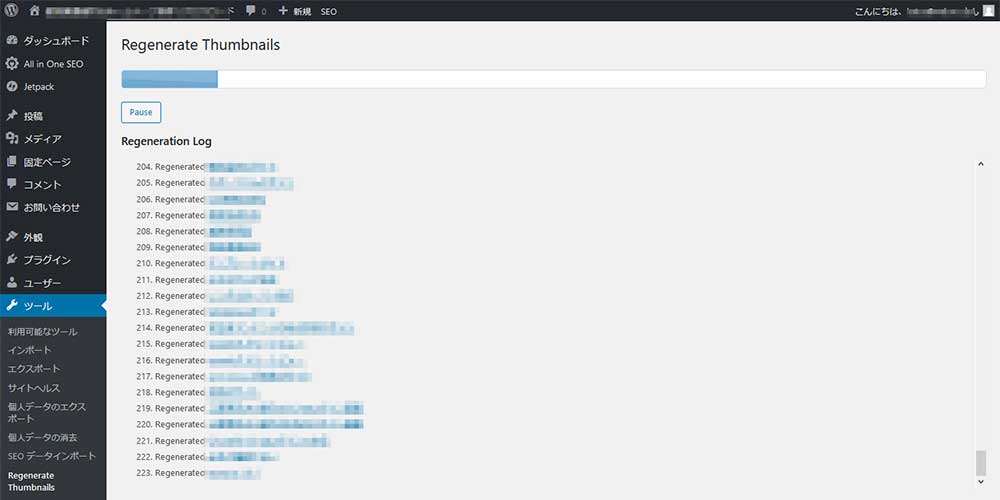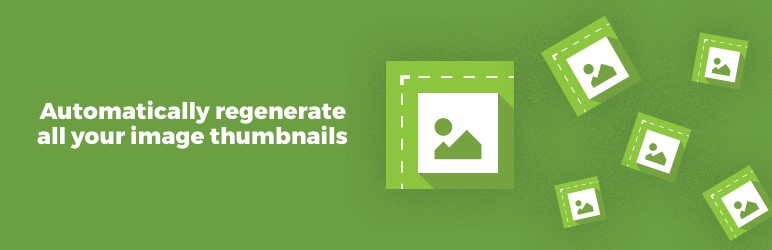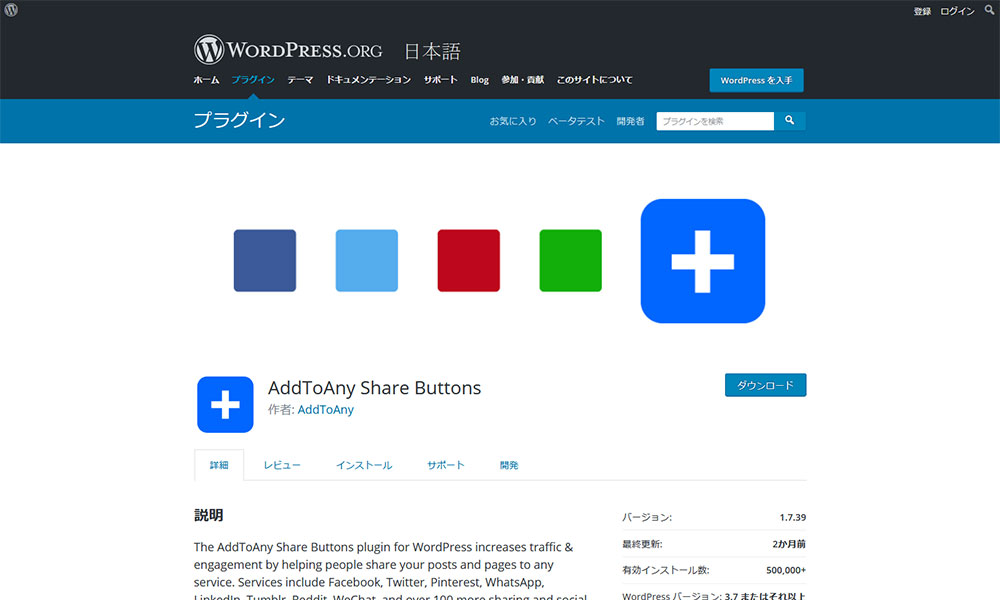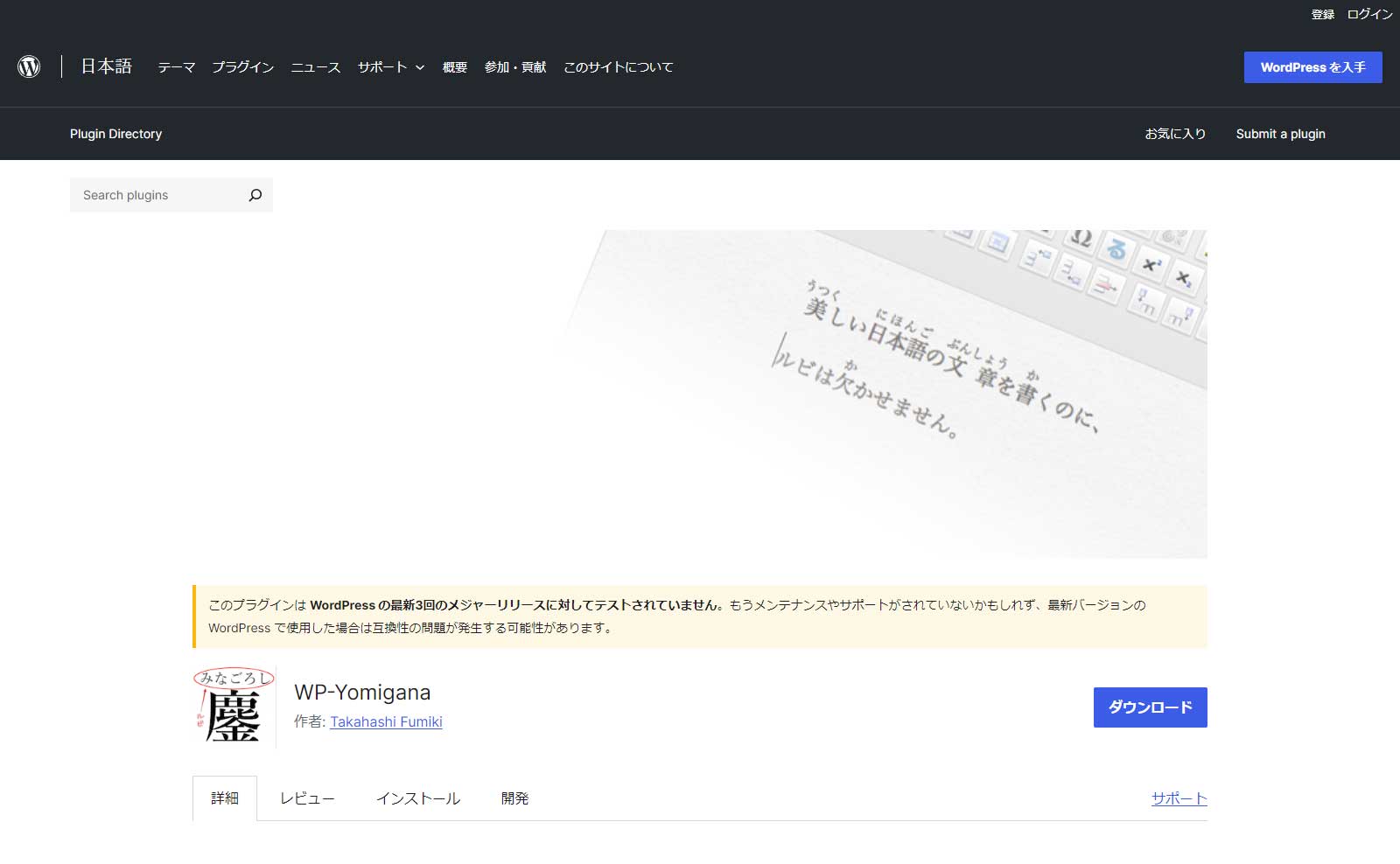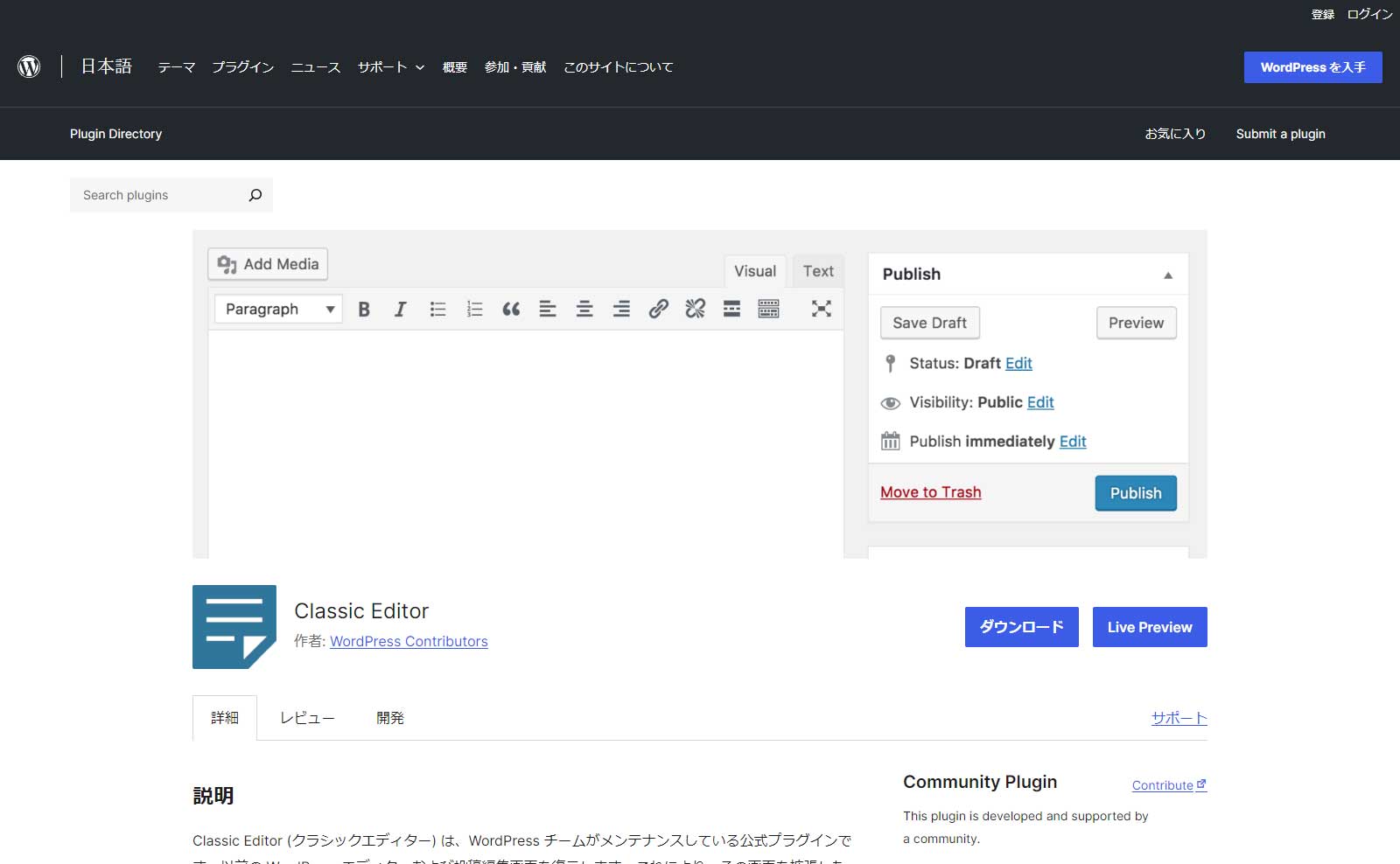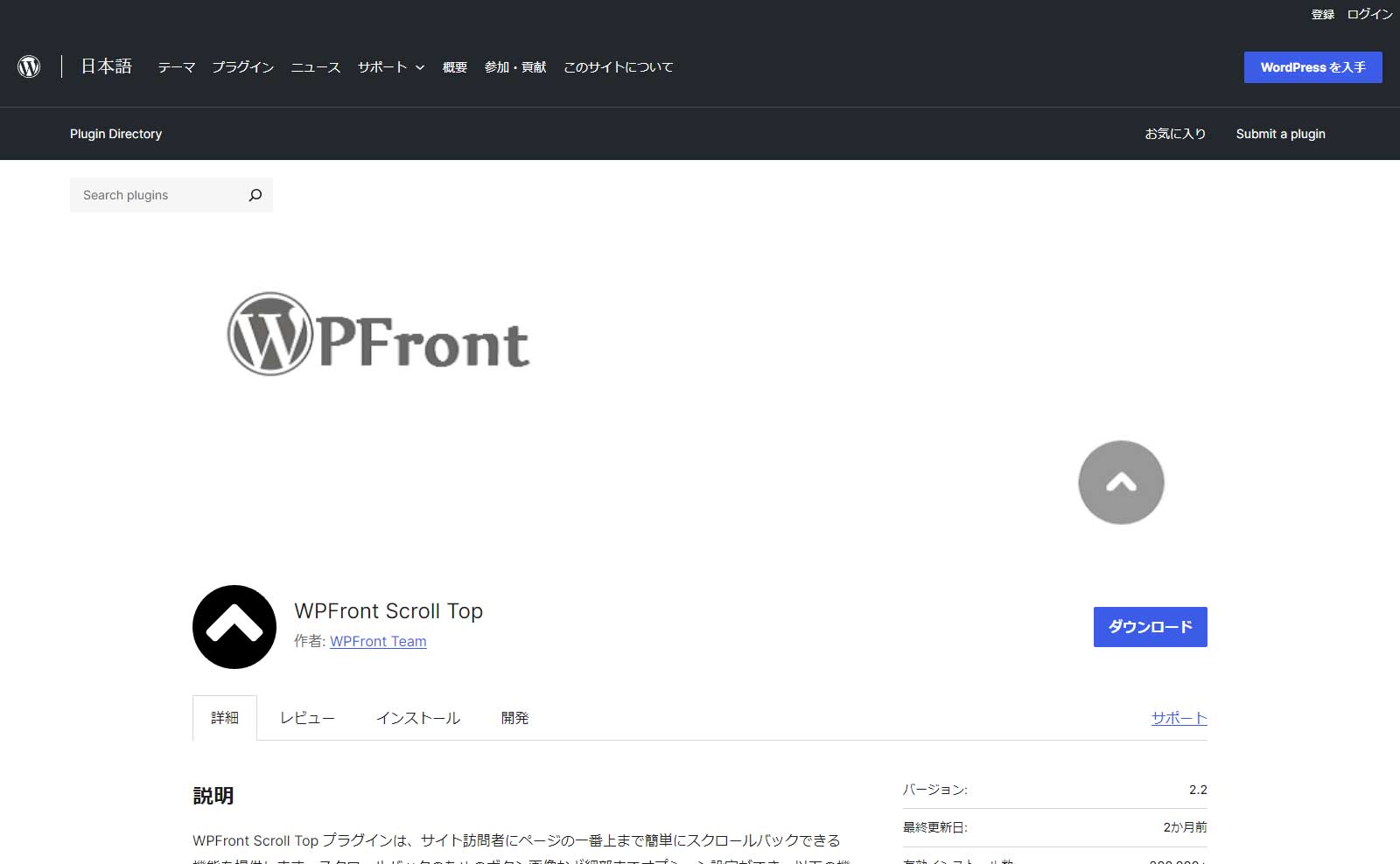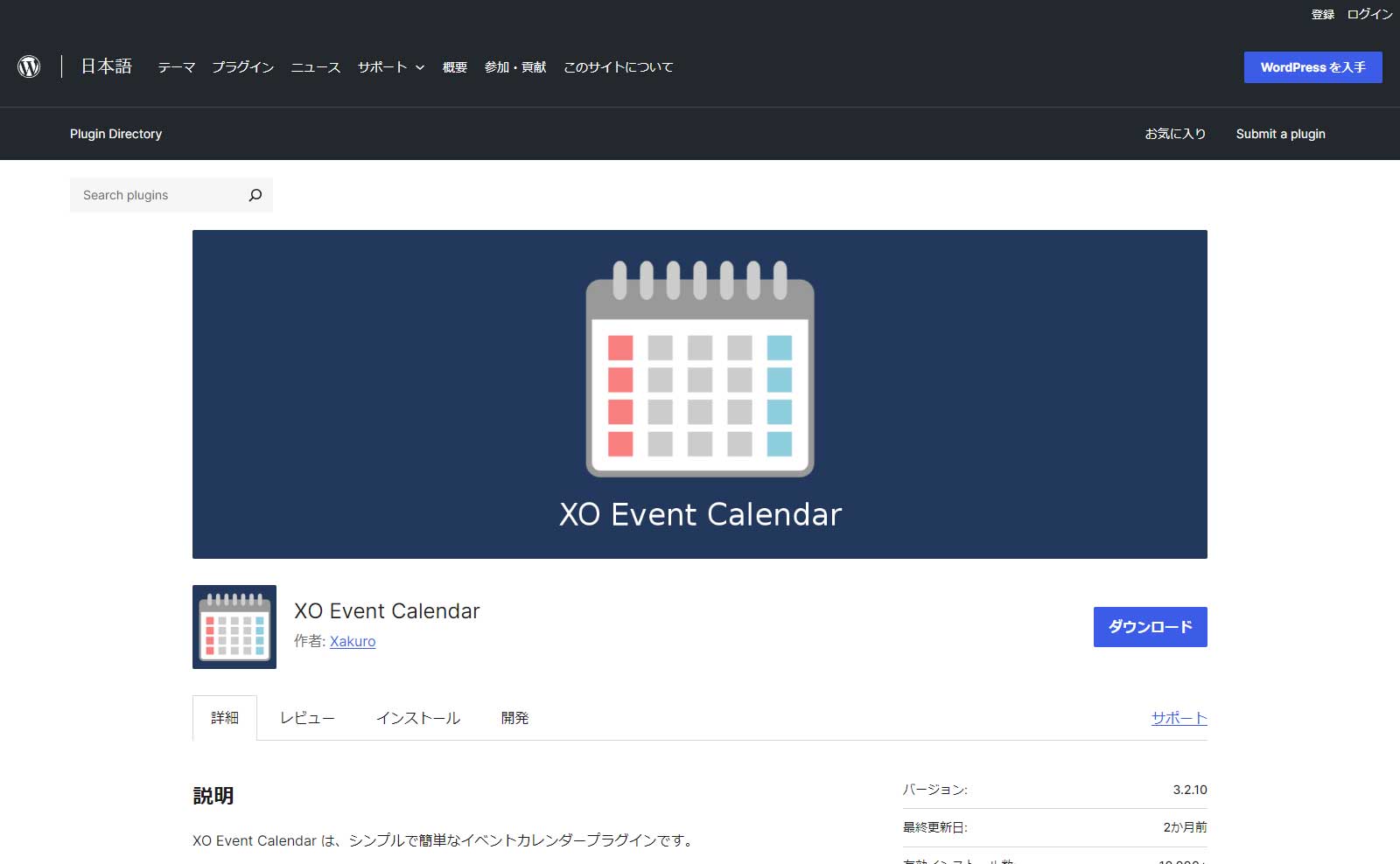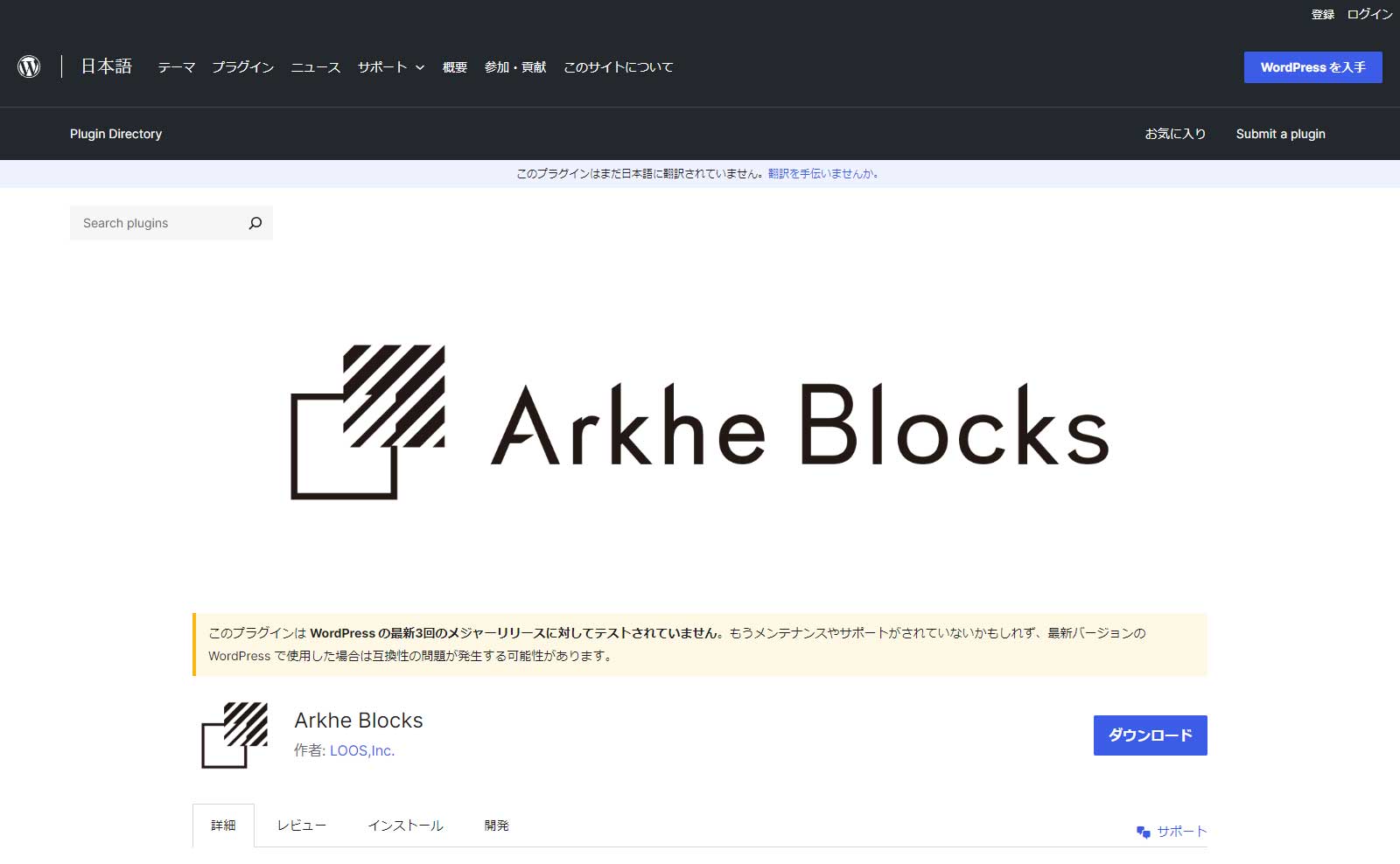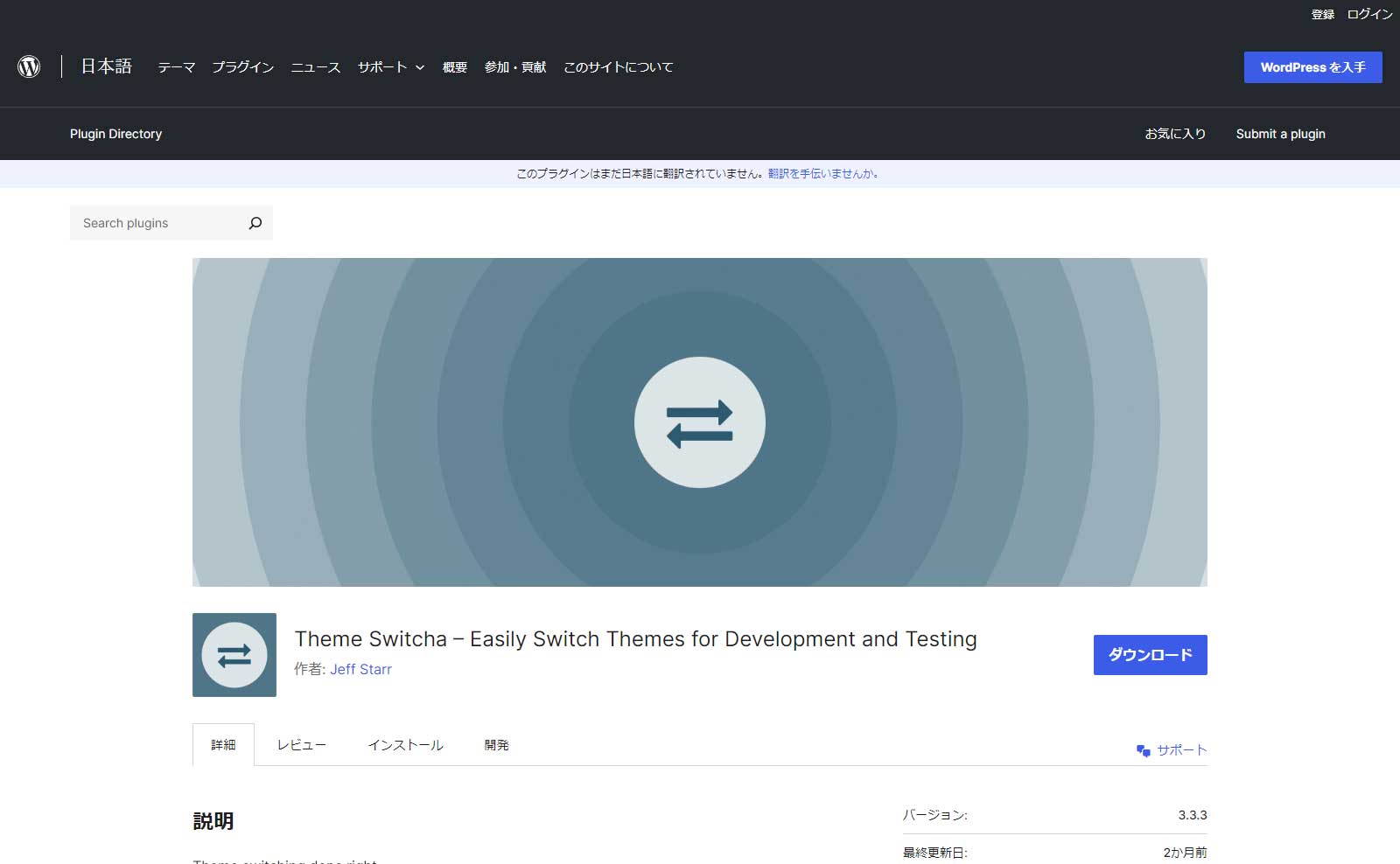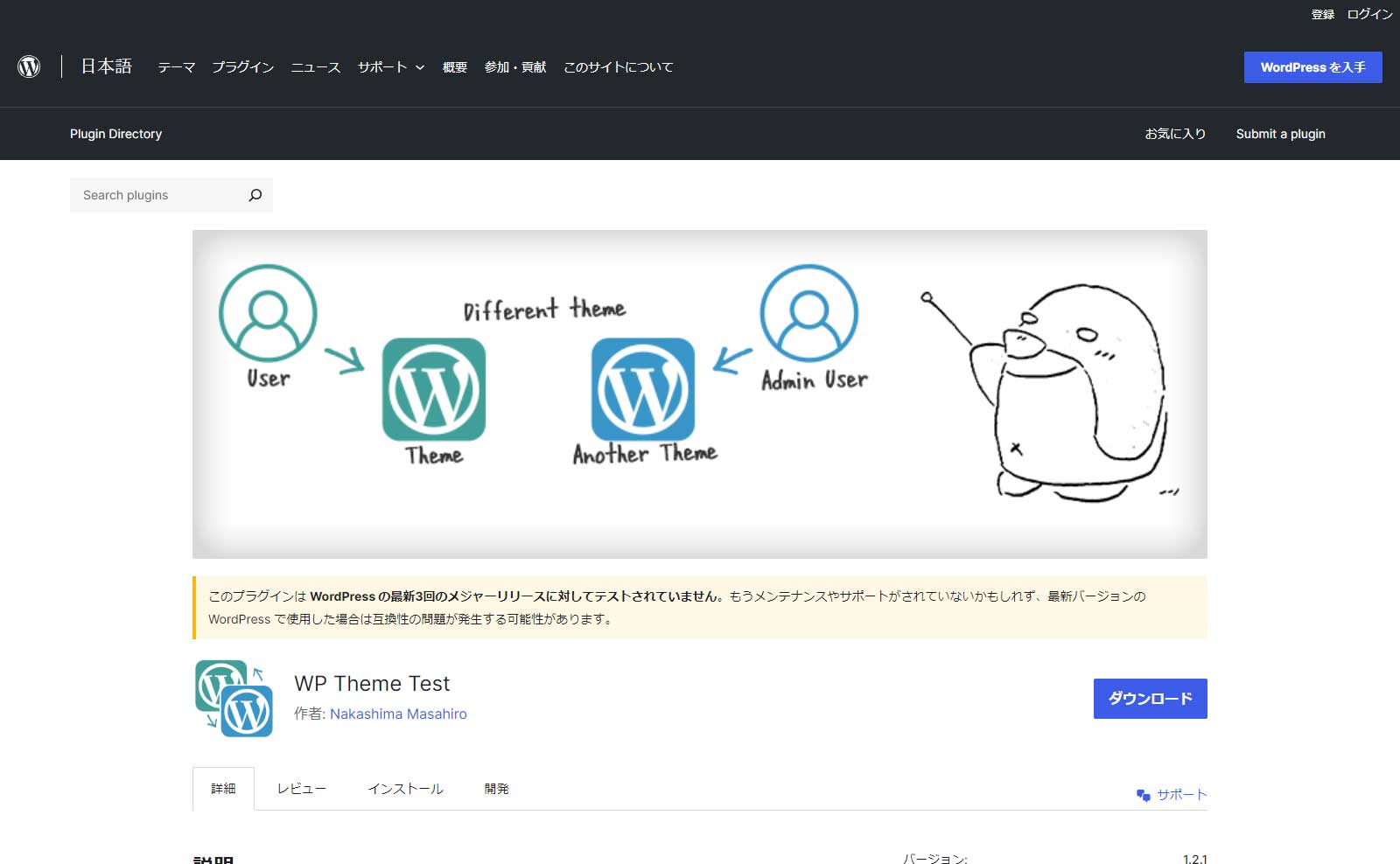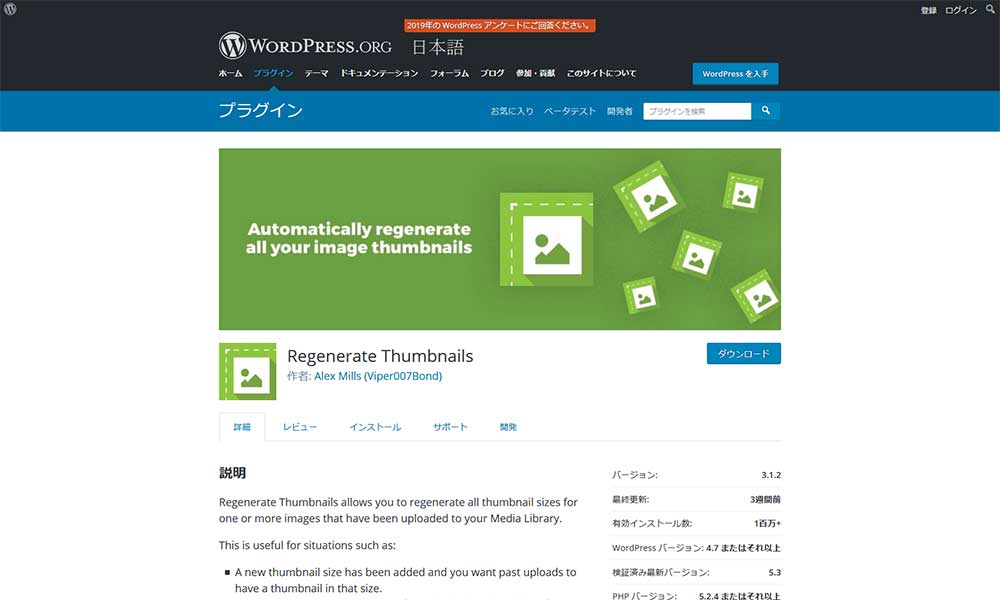
過去の投稿で利用した画像サイズを一括で変換
WordPressで固定ページや投稿に貼り付ける際に、画像をアップロードしますが、アップロード時に自動的にいくつかのサイズの画像を作成してくれます。作成される画像のサイズは「WordPressのメディア設定」で行います。
WordPressで何年かウェブサイトを運営していると、リニューアル、テーマを変更したりすることは当然あります。その時、テーマによって適切な画像サイズが異なります。特に「アイキャッチ画像」のサイズはテーマによって異なることが多いです。
メディア設定で設定した画像サイズの画像作成は、画像アップロード時に作成されるのですでにアップロード済みの画像は再度アップロードしないと適切なサイズでの画像作成がされません。
しかし、記事数の多いサイトであればいちいちアップロードしなおすのは大変な作業です。そこで便利なのが「Regenerate Thumbnails」というプラグインです。このプラグインはすでにアップロードされている画像のサイズを一括で再生成してくれます。
「Regenerate Thumbnails」をインストール
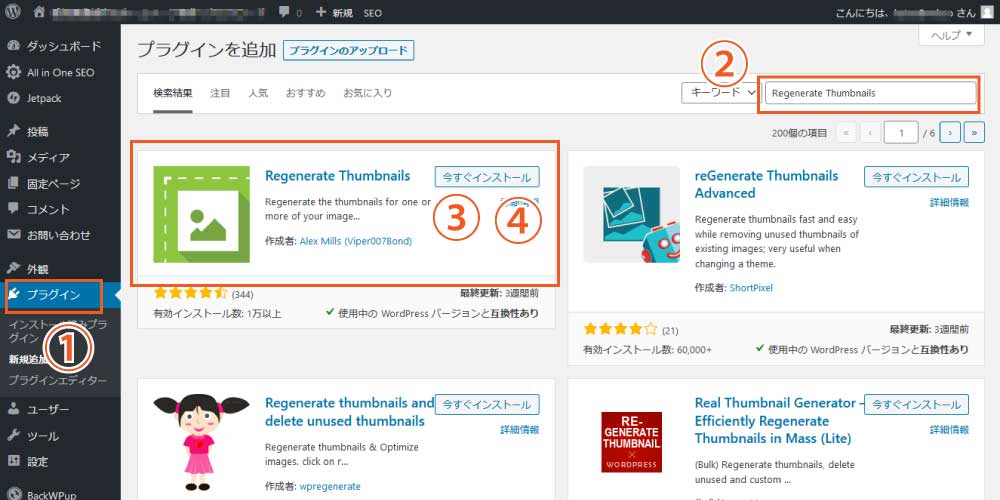
- WordPress管理画面(ダッシュボード)左側のメニュー「プラグイン」→「新規追加」をクリック。
- 「Regenerate Thumbnails」を検索。
- 「今すぐインストール」をクリック。
- インストール完了後「有効化」をクリック。
「Regenerate Thumbnails」の使い方
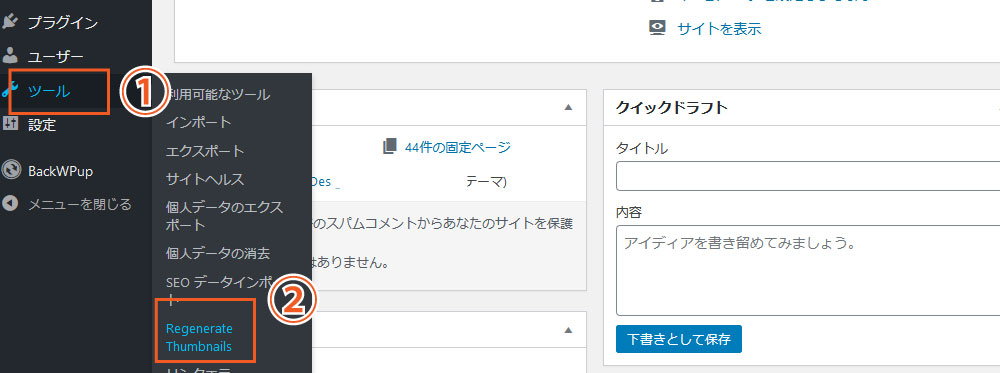
「Regenerate Thumbnails」の設定画面へのアクセスは左のメニューの「ツール」→「Regenerate Thumbnails」とクリックします。
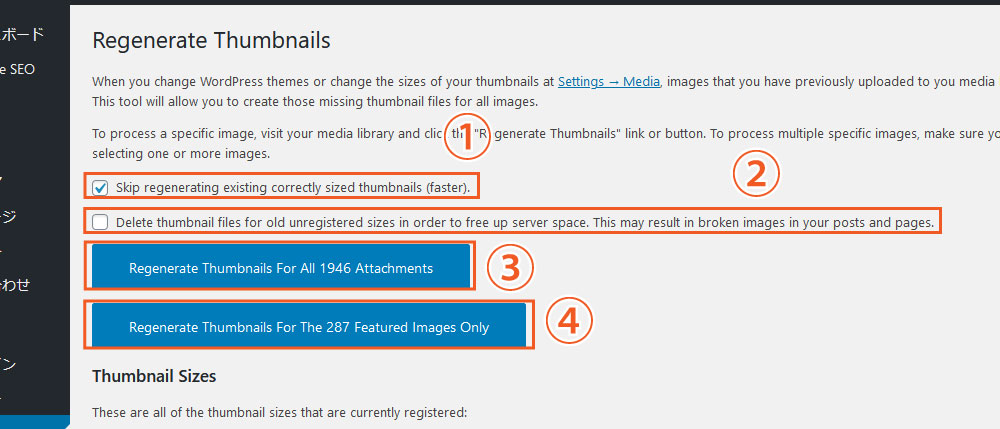
1.すでに適切なサイズの画像がある
「Regenerate Thumbnails」を使用する前にアップロードした画像などすでに適切なサイズの画像がある場合はスキップしたほうが早く作業が終わります。スキップする場合はチェックを入れたままで。スキップしない場合はチェックを外します。
2.以前の設定で作成されている画像
これまでの設定で作成された画像を削除する場合はチェックを入れます。ただ、投稿や固定ページで貼り付けている画像が表示されなくなったりする可能性があります。削除すればサーバーの領域は広がりますが、チェックを入れないほうが無難でしょう。
3.すべての画像を再生成
このボタンをクリックすると投稿や固定ページに貼り付けた画像すべてを再生成します。
4.アイキャッチのみ再生成
このボタンをクリックするとアイキャッチ画像のみ再生成します。